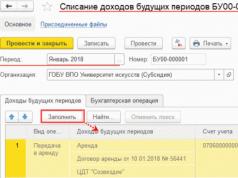Если ваш смартфон не хочет нормально загружаться, плохо работает или не работает вообще, его стоит попробовать прошить. К счастью, почти все устройства LG на Android прошиваются одинаково. Вы можете сделать это либо с помощью утилиты KDZ, либо через официальную программу LG Mobile Support Tool. Последовательность действий мы сейчас опишем.
Данная инструкция применима только к GSM-аппаратам. Прошивка CDMA по ней не проверялась. Метод имеет некоторые опасности. Если в процессе работы KDZ в момент записи загрузчика произойдет сбой, восстановить устройство сможет только сервисный центр. Рекомендуем заблаговременно подобрать хороший кабель, зарядить батарею в ноутбуке, отключить антивирусы и выключить остальные программы. Кабель лучше использовать из комплекта аппарата и ставить его в заднее гнездо компьютера. Через хаб может нехватать питания.
Предупреждение
Администрация не несет ответственности за действия, которые вы производите с устройством. Данный материал предоставлен в целях рекомендации, а не как указание к действию.
Подготовка
Чтобы подготовиться к работе, нужно скачать несколько файлов
Саму официальную прошивку в формате.KDZ
Установите все драйвера по очереди и на всякий случай LG Mobile Support Tool. Он понадобиться если не установятся драйвера (читайте в последней части статьи), для обычного обновления официальной прошивки и восстановления кирпича. Папку KDZ разархивируйте в корень системного диска. Прошивку положите рядом.
В KDZ нужно найти и установить пакет msxml.msi стандартным методом.



Теперь переводим телефон в режим прошивки. Для этого полностью отключите аппарат или передернете батарею. Если она несъемная - зажмите кнопку выключения и держите пока экран не погаснет, а аппарат дважды не провибрирует.
Зажмите ОБЕ кнопки громкости и кнопку включения. Через несколько секунда появится желтое изображение с надписью. Emergency Modе.

Теперь подключаем устройство к ПК и проверяем, установились ли драйвера.

Если вы все хорошо, переходим к прошивке. Нет - перезагружаем компьютер, пробуем другой порт, кабель. Без драйверов прошивка не стартует! Также их можно попробовать закачать с помощью LG Mobile Support Tool. Об этом читайте ниже.
Прошивка
Драйвера установлены. Телефон видится. Пора запускать KDZ. Перейдите в папку с установленным прошивальщиком и от имени администратора откройте KDZ_FW_UPD.exe . Если не работает, щелкните по файлу правой кнопкой и выставьте совместимость с Windows XP SP3. На Windows 8, 10 прошиваться не рекомендуется. Для вашей же безопасности найдите компьютер с Windows 7.

Стартовый экран KDZ выглядит так. Установите правильно обведенные кругом значения.

Теперь нужно выбрать саму прошивку с помощью этой кнопки.

Нажимаем Launch Software Update и ждем. Утилита может повиснуть, процесс иногда длится более получаса. Лучше ничего не трогать. Тогда по экрану побегут полоски прогресса, и вы увидите заветное сообщение об окончании прошивки FINISHED. KDZ иногда ведет себя нестабильно. В нашем случае она вылетела сразу после завершения процедуры. Из-за этого изображение отличается.

Телефон сам перезагрузиться и начнет заряжаться. Отключите его от кабеля, передернете батарею и включайте удерживанием кнопки «питание». Если аппарат не работает, попробуйте снова ввести его Emergency Modе и прошить еще 2-3 раза. Иногда восстановить работу помогает также утилита LG Mobile Support Tool.
Обновление официального ПО и восстановление «кирпича»
Никто не запрещает попробовать официальную утилиту обновления ПО. Бывает, что она помогает справиться с особо строптивыми аппаратами. Откройте LG Mobile Support Tool

Нажмите «установить USB драйвер», отметьте свою модель и подождите пока все скачается и установится.

Подключите аппарат. Если он в рабочем состоянии, а официальных обновлений прошивки нет, программа напишет об этом.

Когда графа «начать обновление» активна, попробуйте выбрать её и проследовать по инструкции программы. Там все просто и понятно. Есть только один минус - LG Mobile Support Tool очень долго скачивает прошивку. Не рассчитывайте на быстрое решение проблемы.
Надеемся, что у вас все получилось. Удачи в прошивке!
Здравствуйте, уважаемые посетители нашего сайта! Приветствуем Вас на ! Решили обновить прошивку LG Optimus L3 Dual E405? На этой страничке мы расскажем, как просто и быстро сделать обновление версии операционной системы Android на LG Optimus L3 Dual E405, поменяв её на более позднюю свежую версию.
Стоит сразу пояснить, что обновление стандартной версии операционной системы и смена прошивки на нестандартную (неофициальную), — это совершенно разные вещи. Подходить к данным процедурам придётся по-разному, поскольку для нестандартной прошивки нужны права супер пользователя (). Поэтому, здесь будет описано обновление стандартной прошивки смартфона, которое может выполнить любой пользователь Андроида.
На самом деле всё просто, достаточно найти нужные пункты меню настроек LG Optimus L3 Dual E405, что особого труда не составит. Каждый обладатель смартфона или планшетного компьютера под операционной системой Android может обновить прошивку всего парой кликов. Конечно, если разработчики доработали версию вашего гаджета и обновление доступно.
Любой смартфон на Андроиде, в том числе LG Optimus L3 Dual E405, умеет выходить в интернет с помощью технологий 3G и Wi-Fi. Изначально, смартфон LG Optimus L3 Dual E405 имеет версию системы Android 2.3. Поскольку все смартфоны и планшетные компьютеры на операционной системе Android имеют возможность подключаться к интернет по Wi-Fi, то лучше обновить прошивку LG Optimus L3 Dual E405 с помощью беспроводного подключения, чем тратить деньги на 3G трафик.
О подключении гаджета к беспроводному соединению мы также уже писали. гаджете можно почитать по ссылке. В этой статье всё уже подробно описано и рассказано. Теперь же, давайте разберёмся, как обновить прошивку, сменив её на более свежую версию прошивки ОС Андроид на LG Optimus L3 Dual E405.
Обновление прошивки на LG Optimus L3 Dual E405
Для этого достаточно обновить Андроид следующим способом. Разблокируйте смартфон и войдите в “Меню”. Далее нужно найти “Настройки” и зайти в них.
В настройках нам нужен пункт «О телефоне», который находится в самом низу перечня меню. Именно здесь можно узнать версию прошивки смартфона, которая сейчас установлена на LG Optimus L3 Dual E405.
Нажимаем на «Обновление системы». После этого начнётся скачивание новой версии прошивки. При обновлении важно учесть два факта: должно быть свободное место, чтобы обновление скачалось и устройство нельзя отключать, иначе можно потерять данные.

Как уже говорилось выше, обновлять Андроид лучше по WiFi, поскольку обновление прошивки может быть достаточно объёмным.

Во время обновления прошивки работать с устройством нельзя, поэтому дождитесь окончания замены прошивки. После перепрошивки и обновления устройство перезапустится и им можно будет пользоваться.
На данной странице мы не будем описывать плюсы и минусы данного Android устройства, мы очень ждём именно ваших отзывов об устройстве. Здесь вы найдёте и сможете скачать кастомную оригинальную прошивку, официальную версию прошивки MIUI v4, MIUI v5 android с нашего сайта сайт, а также сможете посмотреть видео инструкцию по установке прошивки для LG Optimus L3 E405 и оставить отзыв.
Для того чтобы скачать прошивку для телефона LG Optimus L3 E405 с Android 7.0 Nougat (Нуга), Android 6.0 Marshmallow (она же Android M или Зефир) или Android 5.0 Lollipop (Лоллипоп), вам необходимо прочитать страницу полностью и найти ссылку. Есть ещё и прошивки Android KitKat 4.4.x (Киткат) и Андроид 4.3 Jelly Bean (Джелли Беан), а также более старые версии, но не рекомендуем их скачивать, по причине того что это устаревшее программное обеспечение. Пятая версия Андроид шагнула далеко вперёд своих предшественников, не говоря уже о 6 и 7 версиях, проработанных до мельчайших деталей. Внизу вы найдёте обзор на последние версии Android и сможете сравнить их.
Не забудьте написать полноценный отзыв о данной модели в комментариях. Этим вы сможете помочь принять решение другим пользователя о покупке устройства.
Наличие прошивки: имеется в наличии .
Скачать прошивку
Добавляя отзыв на наш сайт через систему комментариев, не забудьте указать ваш настоящий email, если вы нуждаетесь в консультациях и у вас не получилось установить прошивку по нашей инструкции. Инструкция для прошивок находится на странице скачать. Наша помощь в виде консультаций бесплатна и поэтому в наших ответах могут быть задержки, так как желающих много. Скачивание прошивки для LG Optimus L3 E405 можно произвести как через торрент с инструкцией на русском языке, так и напрямую без depositfiles и прочих кровопийцев.
Инструкция по установке
- Нажмите на ссылку скачать, выбрав нужную вам прошивку
- Загрузить прошивку Android M – мы вас проверяли, если честно M – это Marshmallow, следуйте по второй ссылке
- Загрузите файл с прошивкой и приложением
- Запустите файл приложения
- Выберете необходимую версию прошивки
- Следуйте инструкциям из файлового архива
Видео по прошивке LG Optimus L3 E405
Цена устройства
Цена в местной валюте зависит от курса доллара.
Полезные ссылки
Получение root прав на LG Optimus L3 E405
Если вы желаете получить root права, рекомендую вам воспользоваться программой Rootkhp для компьютера – это одна из новых программ с большой базой поддерживаемых смартфонов и планшетов на Android. Программа работает только под управлением Windows, для систем семейства Linux и Mac OS рекомендуется воспользоваться эмуляторами.
Бесплатно скачать программу можно с официального сайта Rootkhp.pro , который легко находится через Google.
Как разблокировать графический ключ
Удаление забытого графического ключа в независимости от его сложности перестало быть глобальной проблемой даже для простого пользователя, мало знакомого с механизмами защиты операционной системы Android и её лазейками. Не так давно на глаза нам попалась программа для разблокировки графического ключа Gaigunlock (Гаигунлоск). Пошаговая инструкция на русском языке и описание работы программы опубликовано по ссылке выше.
Если ваш LG телефон или планшет работает нестабильно, зависает, тормозит или не открывает системные приложения, скорее всего, ему нужна новая прошивка (Firmware). Это аналог операционной системы. От неё зависит, какие программы по умолчанию установлены на девайсе, какие у него функции, как выглядит интерфейс и виджеты. Производители гаджетов часто устанавливают свои фирменные ОС на базе Android. Но если вас чем-то не устраивает стандартная LG прошивка, её можно сменить.
Существуют официальные операционные системы и кастомные (Custom). Последние созданы пользователями. Если Firmware «любительская», это не значит, что она плохая. В таких утилитах интерфейс делают более удобным и отзывчивым. В них убирают ненужные функции и добавляют нужные. Конечно, ОС может не подойти конкретно вашему девайсу или работать на нём некорректно. Но, если вас заинтересовала неофициальная система, стоит её попробовать.
Обновить прошивку LG — проще простого 🙂
Для установки или переустановки Firmware вам потребуются специальные программы и сама прошивка. Найти её можно в интернете. Большая коллекция кастомных и официальных ОС есть на сайте 4pda. Также существует специализированный ресурс lg-phone-firmware - там есть системы для разных моделей устройств.
Старые телефоны могут не поддерживать современные ОС. Ведь Firmware для стабильной работы нужны определённые ресурсы. Девайс с 512 Мб оперативной памяти вряд ли «потянет» Android 5.1.

Перед тем как прошить LG-устройство, сделайте следующее:
- Сохраните всю важную информацию с гаджета на другом носителе или в облачном хранилище. Лучше создать резервную копию контактов, sms, списков вызовов, фото, заметок, видео. При установке Firmware будут сброшены настройки и стёрты все данные.
- Зарядите устройство хотя бы на 80%. А лучше - на 100%. Если батарея сядет во время переустановки ОС, с девайсом возникнут проблемы. Восстановить его будет сложно.
- Скачайте на компьютер драйвера для LG-устройств (в частности, LGUnitedMobileDriver), если хотите прошить телефон при помощи ПК.
- Узнайте модель вашего гаджета. Эта информация есть в инструкции и в параметрах девайса.
- В наличии должен быть USB-кабель для подключения телефона или планшета к ПК.
Прошивка при помощи компьютера
KDZ Updater
Вот первый способ установки Firmware:

Smart Flash Tool
Есть ещё одна программа, при помощи которой можно переустановить операционную систему на телефоне. Это Smart Flash Tool. Она подходит для старых моделей.

Прошивка без помощи компьютера
Zip-архив с прошивкой
Чтобы прошить устройство без подключения к ПК, на мобильном девайсе должен быть доступен Clockworkmod Recovery - это «режим восстановления». Также требуется карта памяти, на которой «поместится» архив с ОС.
- Для включения Recovery надо скачать из Play Market программу Rom Manager. Чтобы её использовать, нужны Root-права. Их можно получить при помощи специальных утилит. Подойдут, к примеру, Kingo Root, Framaroot, GingerBreak. Некоторые из них запускаются с компьютера, некоторые - устанавливаются на телефон.
- Запустите Rom Manager на смартфоне или планшете.
- Найдите там меню «Recovery Setup» и откройте его.
- Подтвердите действие, нажав на «Clockworkmod Recovery».
- В следующем окне выберите модель своего телефона. И снова подтвердите действие.
- Предоставьте утилите root-права. Начнётся установка.
- После этого вы сможете заходить в этот режим через Rom Manager, если нажмёте «Загрузить Recovery».

Легче поставить Firmware, в которой уже есть нужные опции, а потом «поверх» неё записать то, что нужно.
С работающим режимом отладки можно заняться установкой ОС.
- Нужна специальная прошивка в формате.zip. В инструкции к ней должно быть указано, что она активируется через Recovery-режим.
- Скопируйте архив с ОС на карту памяти LG-девайса.
- Перезагрузите его в Recovery. Появится меню.
- Чтобы сделать бэкап нынешней системы, нажмите «Backup and restore». Далее выберите «Backup to / sdcard». Данные будут скопированы на SD-карту.
- Чтобы сбросить настройки, нажмите «Wipe data/factory reset» и подтвердите «Yes».
- Для установки Firmware перейдите в «Install zip from sdcard».
- Выберите файл с прошивкой и нажмите «Yes». Дождитесь окончания установки.
- Тапните «Reboot system now» и наслаждайтесь новой ОС.
Mobile Odin Pro
Мобильное приложение для быстрой установки Firmware. Не требуется подключение к ПК. Подходит для трёхфайловых прошивок. Обычно в их названиях фигурируют CODE, CSC, Modem.
- Переместите их на карту памяти.
- Запустите Mobile Odin Pro на телефоне или планшете.
- Нажмите «Open file», выберите файл, у которого в имени есть слово «CODE» и тапните «OK».
- Откройте меню «Modem», добавьте в него файл, в названии которого есть «Modem», и подтвердите действие.
- Нажмите «Flash Firmware». Установка может занять продолжительное время.
С этой программой доступна загрузка и одно-файловых прошивок. Они имеют формат.tar или.tar.md5.

- Скопируйте Firmware на карту памяти.
- Откройте Mobile Odin Pro.
- Тапните «Open file» и укажите путь к tar-файлу.
- После этого можно начинать установку.
Существует много вариантов, как перепрошить телефон или планшет . Firmware надо выбирать соответственно модели девайса. Лучше не пытаться установить ОС, которая точно не подходит вашему гаджету.